7 manieren om multitasking te stimuleren in Android
Een van de beste functies waar ik van hou in Android is de mogelijkheid om te multi-tasken. Surfen op internet en onthouden dat je een e-mail moet sturen? Schakel eenvoudig naar de e-mailapp, verzend uw e-mail en ga terug naar de browser om verder te surfen. Kwam er een uitstekend artikel in Google Reader en wilde je het delen met je vrienden? Geen probleem! Schakel over naar de TweetDeck-app, plaats de link en ga terug naar Google Reader om verder te lezen. Hier zijn 8 verschillende manieren die u kunt gebruiken om uw multitasking-ervaring in Android te verbeteren.
1. Gebruik de HOME-knop om toegang te krijgen tot recent gebruikte apps
Geloof het of niet, de eenvoudigste manier om deel te nemen aan multitasking is via de HOME-knop. Je hoeft alleen maar op je HOME-knop te drukken en deze laat je recent gebruikte apps zien. Tik eenvoudigweg op de app om er naartoe te schakelen.

2. Gebruik de knop BACK om terug te gaan naar de vorige app
Nadat u naar de ene app naar de andere bent overgestapt om een taak uit te voeren (bijvoorbeeld om van de browser naar uw e-mailapp te gaan), kunt u op de knop VORIGE drukken om snel terug te keren naar de vorige app. In sommige gevallen moet u mogelijk meerdere keren tikken om terug te gaan naar de vorige app, maar dit zal nog steeds sneller zijn dan wanneer u op de HOME-knop drukt.
3. Snelkoppelingen maken op uw startscherm
Behalve de toepassingen en widgets, kunt u ook aangepaste snelkoppelingen maken op uw startscherm. Met deze aangepaste snelkoppelingen kunt u snel toegang krijgen tot uw veelgebruikte apps. De meeste thuisvervangende apps zoals LauncherPro, ADW Launcher en Go Launcher bieden een manier om aangepaste snelkoppelingen naar elke toepassing te maken.

U kunt ook Any Cut gebruiken om het werk te doen.
4. QuickDesk
QuickDesk is mijn persoonlijke favoriet, want het is zeer aanpasbaar en geeft me snel toegang tot mijn favoriete apps met een snelle tik. Het wordt geleverd met een leeg canvas en je kunt de gewenste apps op het canvas plaatsen. Je hoeft op geen enkel moment dubbel te tikken op de HOME-knop om het canvas te openen en je kunt eenvoudig overschakelen naar je favoriete app.

5. Slimme taakbalk
Er zijn tijden dat u apps wilt gebruiken die niet in de geschiedenis worden getoond. De meest gebruikelijke (en inefficiënte) manier is om terug te gaan naar het startscherm, de app-lade te openen en vervolgens de gewenste app te starten. Slimme taakbalk vereenvoudigt dit proces doordat u de applade kunt schuiven waar u ook bent.
Na de installatie voegt de Smart Taskbar een doorschijnende pijl toe aan uw scherm. Waar je ook bent, je hoeft alleen maar op de pijl te tikken om al je applicaties te onthullen. U kunt vervolgens de app selecteren die u wilt gebruiken.

6. SwipePad Beta
SwipePad maakt slim gebruik van de schermhoeken om uw favoriete app-lijst te activeren. Plaats uw vinger aan de onderkant (links of rechts) van het scherm en veeg naar het midden. Je ziet dan 12 slots waarin je je favoriete apps kunt plaatsen voor snelle toegang.

Wanneer het wordt gebruikt in combinatie met Tasker - SwipePad add, kunt u het zelfs in staat stellen om taken uit te voeren (zoals het inschakelen van de WIFI) met een simpele veegbeweging.
7. Smart Bar
Niet te verwarren met Smart Taskbar, Smart Bar is een geweldige app. Hiermee kunt u belangrijke functies, zoals Toepassingsbeheer, snel schakelen, recente apps, favoriete apps, taakbeheer, snelle instellingen, zoeken, enz., In de meldingsbalk koppelen, zodat u ze met een veegbeweging kunt openen. Bovendien kun je er ook voor zorgen dat alle taken worden gedood als ze je telefoon verpesten.

Welke andere manieren / apps gebruik je om je multitasking-ervaring te verbeteren?
Afbeelding tegoed: viagallery.com

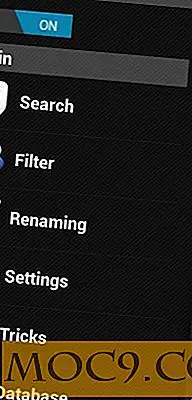
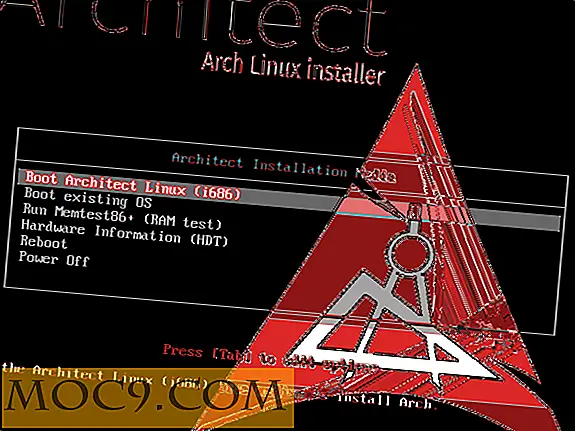

![Hoe Gtalk voor Google App in Linux te configureren [Snelle tips]](http://moc9.com/img/gtalk-google-app-empathy.jpg)


